
もくじ
- オーディオ基本操作
- 放送受信
- 音楽ディスク
- 映像ディスク
-
- DVDビデオを見る
-
- DVDビデオを再生する
- チャプターを切り換える
- タイトルを切り換える
- 再生経過時間を指定して再生する
- リピート再生する
- ディスクメニューをダイレクトタッチで操作する
- ディスクメニューをディスクメニュー操作キーで操作する
- CMを飛ばして再生する
- コマ送り再生する
- スロー再生する
- 早戻し/早送りする
- 再生を一時停止する
- ダイレクトタッチ画面を表示する
- 再生を停止する
- 字幕言語を切り換える
- 音声言語を切り換える
- 指定位置まで戻って再生する
- ワイドモードに切り換える
- アングルを切り換える
- 音声出力を切り換える
- 見たい場面を指定して再生する
- ブックマークを登録する
- DVDビデオの初期設定を行う
- 言語コード表
- DVD-VRを見る
- ROM-Videoを見る
- ミュージックサーバー
- メモリーメディア
- iPod/iPhone/スマートフォンを使う
- Bluetooth®Audioを使う
- 外部映像機器を使う
- 音質の設定・調整
iPhoneやAndroidを使うための準備を行う
iPhoneやAndroidのアプリケーションを本機で操作するには、機器の登録など、あらかじめ設定が必要です。
iPhone 4/iPhone 4Sの場合
 を押し、設定・編集-システム設定にタッチする
を押し、設定・編集-システム設定にタッチする
HUD/Linkwithモード設定にタッチする

Linkwithモード機器選択にタッチする

iPhoneにタッチする
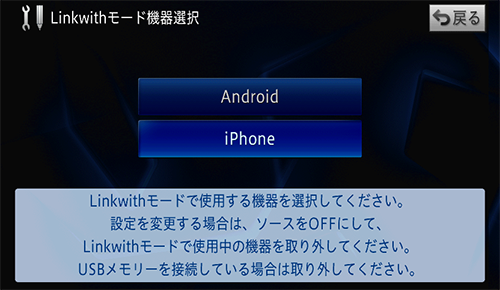
確認にタッチする

USB接続にタッチする

App Storeから本機専用アプリケーション『Linkwith』をダウンロードし、iPhoneにインストールする
iPhone上で『Linkwith』を起動する
iPhoneを本機に接続する
接続方法については、製品付属の『取付説明書』をご覧ください。
本機との通信許可を求めるメッセージがiPhoneの画面に表示された場合は、「許可」をタップしてください。
-
『Linkwith』がインストールされていないiPhoneやロック状態のiPhoneを接続すると、以下の画面が表示されます。
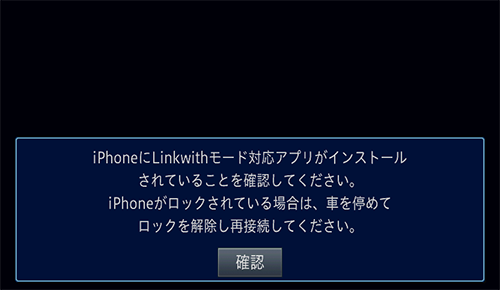
『Linkwith』のインストールまたはロック解除を行ってから再接続してください。(確認にタッチしても、アプリケーションは使えません。)
iPhone 5の場合
 を押し、設定・編集-システム設定にタッチする
を押し、設定・編集-システム設定にタッチする
HUD/Linkwithモード設定にタッチする

Linkwithモード機器選択にタッチする

iPhoneにタッチする

確認にタッチする

HDMI接続にタッチする

App Storeから本機専用アプリケーション『Linkwith』をダウンロードし、iPhoneにインストールする
iPhone上で『Linkwith』を起動する
Bluetooth接続を行う→Bluetooth機器を登録する
iPhoneを本機に接続する
接続方法については、製品付属の『取付説明書』をご覧ください。
本機との通信許可を求めるメッセージがiPhoneの画面に表示された場合は、「許可」をタップしてください。
-
『Linkwith』がインストールされていないiPhoneやロック状態のiPhoneを接続すると、以下の画面が表示されます。

『Linkwith』のインストールまたはロック解除を行ってから、再度Bluetooth接続(SPP)してください。(確認にタッチしても、アプリケーションは使えません。)
-
手順9のBluetooth登録の際、Linkwithモードで使用するように設定した場合や、Bluetooth設定の機器変更時の接続方法を「Linkwithモード(iPhone)」に設定した場合は、自動的にLinkwithモード機器選択がiPhone接続に切り換わり、iPod/Linkwithモードコネクタ選択はHDMI接続に切り換わります。
-
本機とiPhoneとのBluetooth接続は、本機からのBluetooth設定でのみ接続できます。
Androidの場合
 を押し、設定・編集-システム設定にタッチする
を押し、設定・編集-システム設定にタッチする
HUD/Linkwithモード設定にタッチする

Linkwithモード機器選択にタッチする

Androidにタッチする

確認にタッチする

Google Playから本機専用アプリケーション『Linkwith』をダウンロードし、Androidにインストールする
Android上で『Linkwith』を起動する
Bluetooth接続を行う→Bluetooth機器を登録する
Androidを本機に接続する
接続方法は、本機付属の『取扱説明書』をご覧ください。
-
『Linkwith』対応アプリケーションで文字入力を行うには、『LinkwithキーボードPowered by ATOK』もインストールしてください。
-
『Linkwith』がインストールされていないAndroidやロック状態のAndroidを接続すると、以下の画面が表示されます。

『Linkwith』のインストールまたはロック解除を行ってから、再度Bluetooth接続(SPP)してください。(確認にタッチしても、アプリケーションは使えません。)
-
手順8のBluetooth登録の際、Linkwithモードで使用するように設定した場合や、Bluetooth設定の機器変更時の接続方法を「Linkwithモード(Android)」に設定した場合は、自動的にLinkwithモード機器選択がAndroid接続に切り換わります。
-
本機とAndroidとのBluetooth接続は、本機からのBluetooth設定でのみ接続できます。
Linkwithモードの映像サイズを設定する
ご使用のAndroidによっては、Linkwithモードの映像が本機の画面全体に適切に表示されない場合があります。本機能で最適な映像表示サイズを設定できます。
 を押し、設定・編集-システム設定にタッチする
を押し、設定・編集-システム設定にタッチする
HUD/Linkwithモード設定にタッチする

Linkwithモード映像サイズ設定にタッチする

最適な映像サイズを選んでタッチする

-
Androidからの映像が縦向きで表示されている場合は、Androidの画面回転機能を有効にし、横向きで表示してから映像サイズを選択してください。
 /
/ )操作
)操作